Come gestire i servizi di localizzazione in Windows 10 e perché dovresti preoccuparti
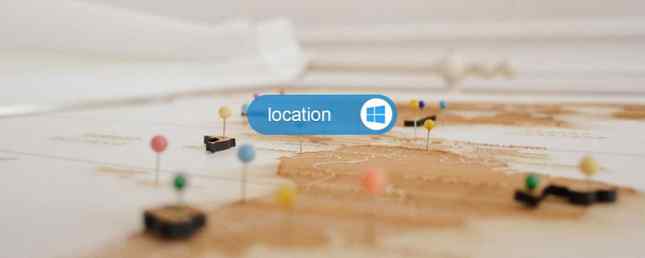
Windows 10 pone una maggiore attenzione su app e servizi basati sulla posizione come mai prima d'ora. I critici sostengono che è solo un altro modo per Microsoft di registrare e trarre profitto da ogni aspetto della tua vita. I sostenitori dicono che è uno sguardo al futuro.
Come sempre, la verità è da qualche parte nel mezzo. I servizi di localizzazione possono portare enormi benefici agli utenti che li implementano in modo appropriato, ma possono invadere indubbiamente la tua privacy se non li usi correttamente.
Purtroppo gestirli non è semplice come fare clic su un singolo pulsante. C'è una moltitudine di impostazioni, menu e app per navigare. Ecco la guida completa alla gestione dei servizi di localizzazione in Windows 10 La Guida completa alle impostazioni sulla privacy di Windows 10 La guida completa alle impostazioni sulla privacy di Windows 10 Sapete quanti dati personali state effettivamente condividendo quando usate Windows 10? Ti mostriamo ogni singola impostazione di privacy di Windows 10 e cosa significano. Leggi di più .
Vantaggi dei servizi di localizzazione
Prima di approfondire i dettagli, prendiamoci un momento per comprendere i vantaggi dei servizi di localizzazione. Perché dovresti preoccuparti di loro? Dopo tutto, non ne abbiamo mai avuto bisogno nelle versioni precedenti di Windows.
I vantaggi possono essere suddivisi in due parti: vantaggi specifici delle app e vantaggi specifici del sistema operativo.

I vantaggi specifici dell'app vengono quando si utilizzano app da Windows Store. Ad esempio, Maps può tracciare con precisione la tua posizione e utilizzarla per offrire una gamma di funzioni meno conosciute. L'app Meteo è in grado di fornire previsioni in tempo reale a seconda delle tue impostazioni internazionali. Alcune app si basano sul geofencing e puoi anche fare un giro con Uber usando l'app ufficiale di Windows (Uber si integra anche con Cortana 8 Cortana App Integrations Devi provare 8 Integrazioni di Cortana App Devi provare Sapevi che Cortana può già cucinare il tuo cena, metti i bambini a letto e lavati la biancheria? Ok, non è del tutto vero, ma le potenzialità dell'assistente personale di Microsoft potrebbero sorprenderti..
Dal punto di vista del sistema operativo, il vantaggio maggiore si riscontra quando si utilizza Cortana. L'assistente intelligente può fornire suggerimenti e promemoria specifici della posizione. Potrebbe ricordarti di acquistare il pane se avverte che stai passando un supermercato, può darti degli avvisi sul traffico a seconda di dove ti trovi e persino fornire risultati di ricerca Bing dipendenti dalla posizione.
Implicazioni sulla privacy
Le app che conoscono la tua posizione non sono letteralmente a conoscenza della tua esatta ubicazione 4 modi in cui la tua posizione viene monitorata ovunque tu vada 4 modi in cui la posizione viene monitorata ovunque tu vada In questi giorni, è risaputo che il tuo telefono e il tuo computer stanno monitorando la tua posizione. Ma non sono solo Google e Facebook. La tua ubicazione viene monitorata in almeno altri quattro modi. Leggi di più tutto il giorno. Piuttosto, implica che il tuo computer stia salvando la tua posizione in un database (usando una combinazione di triangolazione Wi-Fi e indirizzi IP) e passandolo alle app quando lo richiedono.
Windows stesso cancellerà la cronologia delle posizioni dopo 24 ore, ma alcune app potrebbero mantenere i dati sui propri server più a lungo. Dovrai decidere se sei a tuo agio con quel livello di intrusione.
Gestione dei servizi di localizzazione
Ti renderai presto conto che esistono diversi modi per gestire la tua posizione in Windows 10.
Ecco una panoramica di tutti i diversi luoghi in cui è possibile trovare le impostazioni della posizione, insieme a una spiegazione di ciò che fa ciascuna impostazione.
1. Interruttore a livello di dispositivo
Prima di poter accedere a un livello più dettagliato di gestione della posizione, è necessario assicurarsi di aver abilitato i servizi di localizzazione nell'intero sistema operativo.
Per farlo, dirigetevi verso Impostazioni> Privacy> Posizione. Verrà visualizzata una notifica che ti avvisa dello stato corrente del rilevamento della posizione sull'intero dispositivo.
Se vedi La posizione per questo dispositivo è disattivata, clic Modificare e metti il dito sull'interruttore Sopra posizione.

Questa è un'impostazione globale: solo utenti con diritti di amministratore Account amministratore di Windows: tutto ciò che c'è da sapere Account amministratore di Windows: tutto quello che c'è da sapere A partire da Windows Vista, l'account amministratore di Windows integrato è disabilitato per impostazione predefinita. Puoi abilitarlo, ma fallo a tuo rischio e pericolo! Ti mostriamo come. Leggi di più può cambiarlo. La mancata attivazione di questa impostazione lascerà i servizi di localizzazione disabilitati per tutti gli utenti. Se non vuoi che nessun utente sul tuo computer sia in grado di utilizzare qualsiasi forma di servizi di localizzazione, questa è l'unica impostazione che devi preoccuparti di modificare.
Supponendo che tu abbia attivato servizi di localizzazione globale, ora puoi tuffarti nei livelli più complessi di gestione.
2. Abilitare i servizi di localizzazione per un utente specifico
Ogni utente sul computer può abilitare o disabilitare i servizi di localizzazione per il proprio account.
Ad esempio, se sei un fanatico della privacy che non vuole divulgare alcuna informazione a Microsoft Privacy e Windows 10: Guida alla privacy telematica di Windows e Windows 10: Guida alla telemetria di Windows Con l'avvento dell'aggiornamento del Creatore di Windows 10 , Microsoft sembra aver deciso di essere più trasparente riguardo alle attività di raccolta dei dati. Scopri quanto viene raccolto e cosa puoi fare. Per saperne di più, ma il tuo partner vuole godere di tutti i vantaggi dei servizi di localizzazione, dovrai modificare di conseguenza questa impostazione.
Per abilitare i servizi di localizzazione per un singolo utente, vai a Impostazioni> Privacy> Posizione> Servizio di localizzazione. Fai scorrere l'interruttore su Sopra o via posizione, a seconda delle preferenze.

Se sei osservante, avrai anche notato che c'è un Posizione pulsante nel Azioni rapide sezione del Centro azione. Questo pulsante è un altro modo per attivare le impostazioni dell'utente singolo. Cliccando su di esso non si disattivano i servizi di localizzazione per tutti gli utenti. Se l'impostazione globale è disabilitata, il pulsante Azione rapida sarà disattivato e non disponibile.

3. Gestire quali app possono accedere ai dati di posizione
Dopo aver attivato i servizi di localizzazione per un utente, puoi stabilire quali app hanno accesso ai loro dati sulla posizione caso per caso. Forse vuoi che Uber e Maps siano in grado di sapere dove sei, ma non vuoi condividere la tua posizione con l'ultimo avvincente gioco di Windows Store scaricato.
Per cambiare le app che possono accedere ai dati, vai a Impostazioni> Privacy> Posizione> Scegli app che possono utilizzare la tua posizione precisa. Fai scorrere l'interruttore per ogni app in modo che corrisponda alle tue esigenze di utilizzo.

Ma aspetta, c'è una app che non puoi cambiare in questo menu: Cortana.
4. Cortana
Cortana è l'anomalia. Non è possibile disattivare i servizi di localizzazione per Cortana nel Scegli le app che possono utilizzare la tua posizione precisa menu.
Invece, devi andare a Cortana> Blocco note> Autorizzazioni e spegni Posizione.

Avvertimento: La disattivazione di questa impostazione avrà gravi ripercussioni sulla funzionalità di Cortana.
5. Altre opzioni
È necessario essere a conoscenza di due altre opzioni per gestire completamente i dati sulla posizione. Entrambi sono accessibili seguendo Impostazioni> Privacy> Posizione.
- Cronologia delle posizioni - Puoi eliminare tutta la cronologia delle posizioni dal tuo dispositivo facendo clic su Chiaro pulsante.
- Posizione di default - È possibile impostare una posizione predefinita che verrà utilizzata da Windows nel caso in cui non sia in grado di determinare correttamente la posizione utilizzando i metodi tipici.
I servizi di localizzazione su Windows sono sufficienti?
E il gioco è fatto. Un piano in cinque fasi per la gestione di tutto ciò che riguarda la posizione Windows Maps e Google Maps: 7 Funzionalità Windows Funziona meglio Windows Maps e Google Maps: 7 Funzionalità Windows fa meglio È tempo che l'app di Windows 10 Maps esca dall'ombra di Google. Ti mostriamo sette trucchi che ti trasformeranno in un uso potente di questa fantastica app. Leggi di più sul tuo computer Windows 10.
Pensi che la profondità delle opzioni sia sufficiente per le persone che vogliono gestire i loro dati sulla posizione in dettaglio? In caso contrario, quali impostazioni mancano? E le impostazioni sono facili da capire, o Microsoft sta deliberatamente infangando l'acqua nella speranza che gli utenti trascurino casualmente qualcosa?
Come sempre, puoi lasciare tutti i tuoi pensieri e opinioni nei commenti qui sotto.
Scopri di più su: Dati sulla posizione, Mappe, Microsoft Cortana.


